Anh em sử dụng máy tính bảng cũ chắc giờ đã không còn sử dụng được nhiều như lúc trước nữa. Nhưng màn hình to và sắc nét trên máy tính bảng bỏ đi thì tiếc quá. Không sao mình sẽ chỉ anh em cách tận dụng máy tính bảng cũ làm màn hình phụ cho máy tính để không bị lãng phí nhé.
Hướng dẫn tận dụng máy tính bảng cũ làm màn hình phụ cho laptop, PC
Đầu tiên, anh em cần có đủ tài nguyên để có thể tiếp tục thực hiện các bước bên dưới nhé.
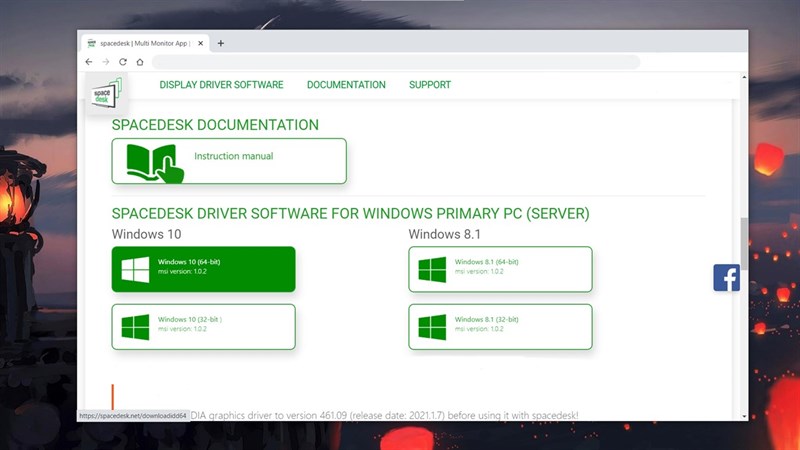
Bước 1: Anh em khởi chạy gói cài đặt Spacedesk cho máy tính mới tải lúc nãy. Chọn Next để bỏ qua.
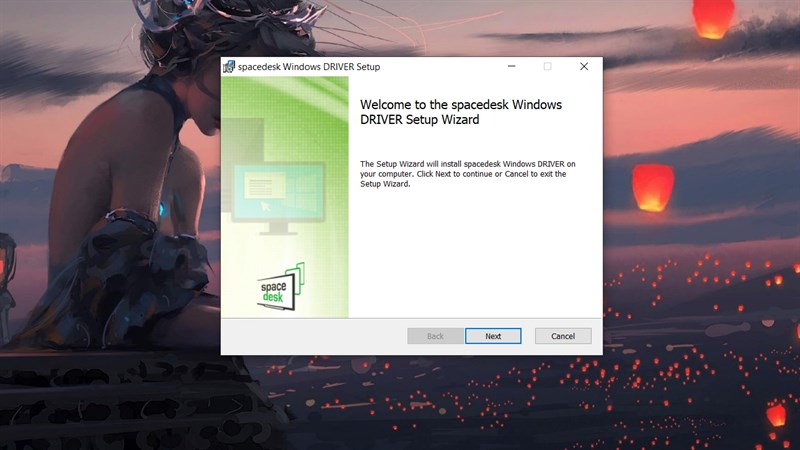
Bước 2: Ở mục tiếp theo sẽ có một dòng ‘cho phép Spacedesk được kích hoạt và không bị Windows Firewall ngăn chặn’, anh em chọn vào đấy rồi hãy Next tiếp nhé.
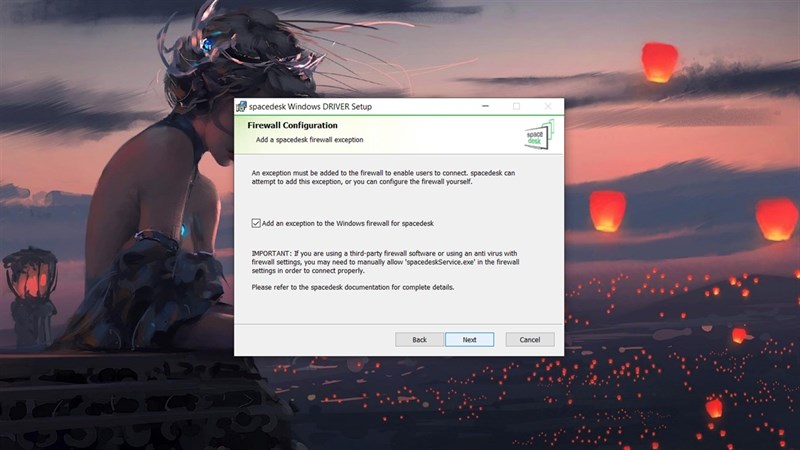
Bước 3: Cài đặt xong icon Spacedesk sẽ hiển thị ở thanh Taskbar, anh em chọn vào sẽ hiển thị ra một bảng thông tin cơ bản như: Thiết bị kết nối và mạng sử dụng.
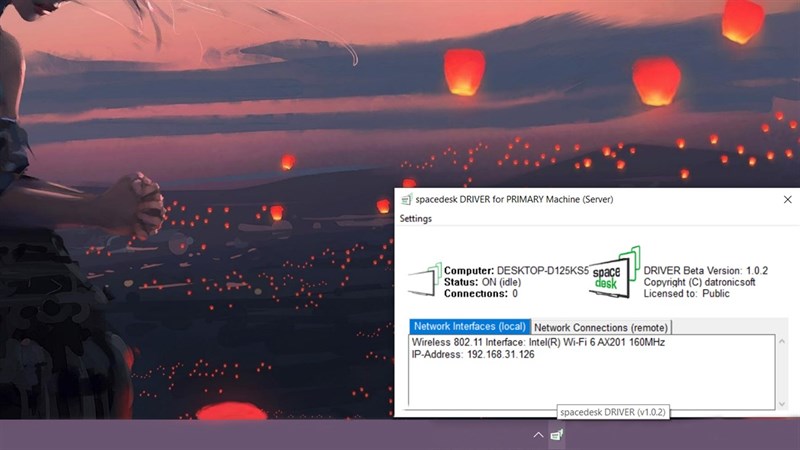
Bước 4: Mở ứng dụng Spacedesk trên tablet lên và chọn OK để tiếp tục sử dụng nhé.
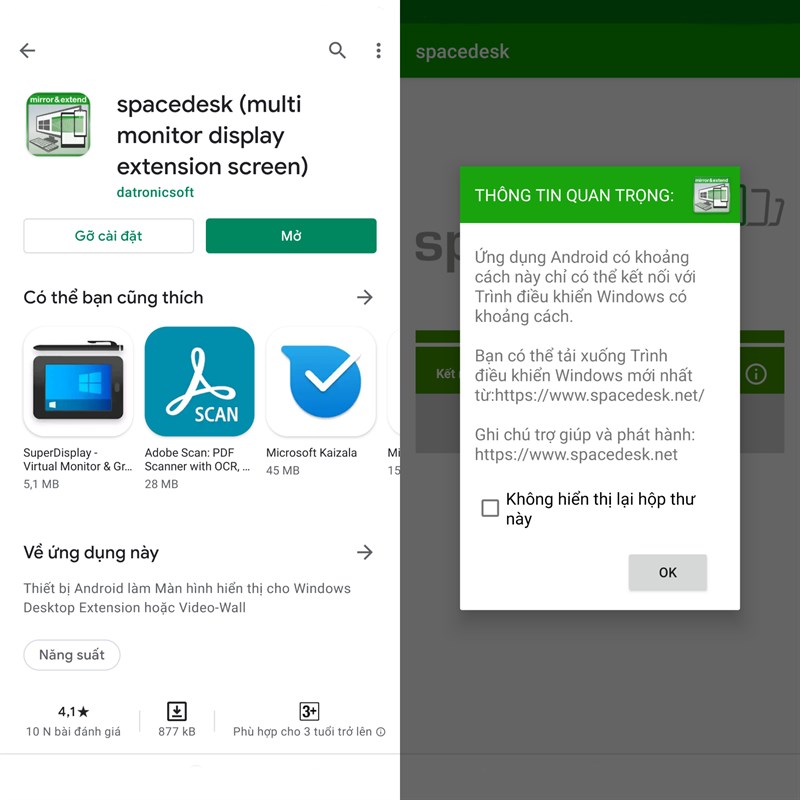
Bước 5: Lúc này ứng dụng sẽ tiến hành quét WiFi xem có máy tính nào đang sử dụng cùng mạng WiFi và ứng dụng không. Lúc này anh em chọn vào chiếc PC của mình nhé.
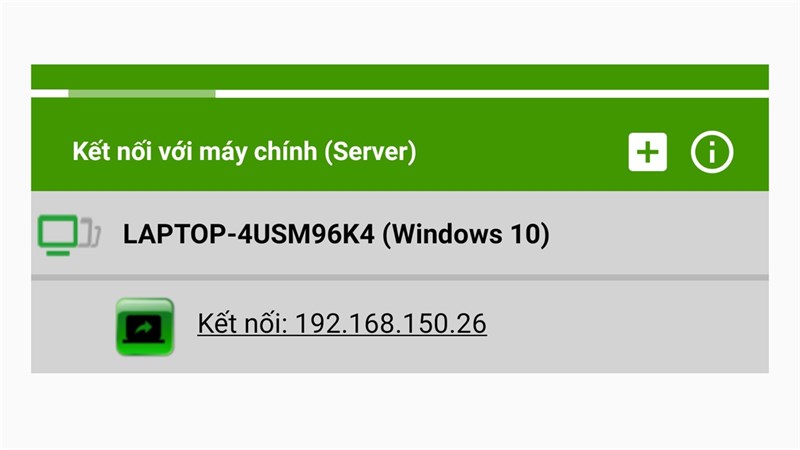
Bước 6: Lúc này ứng dụng sẽ tiến hành truyền tín hiệu đến chiếc tablet và anh em có thể sử dụng như một chiếc màn hình thực thụ.

Bước 7: Để có thể thay đổi cách hiển thị của màn hình phụ như truyền tín hiệu từ màn hình chính hoặc 2 màn hình độc lập, anh em sử dụng tổ hợp phím Windows + K hoặc truy cập vào Cài đặt > System > Display và chọn mục Multiple displays nhé. Cuối cùng, anh em còn được ứng dụng cung cấp một loạt các khả năng điều khiển và tùy chỉnh hiển thị để sử dụng thoải mái hơn.
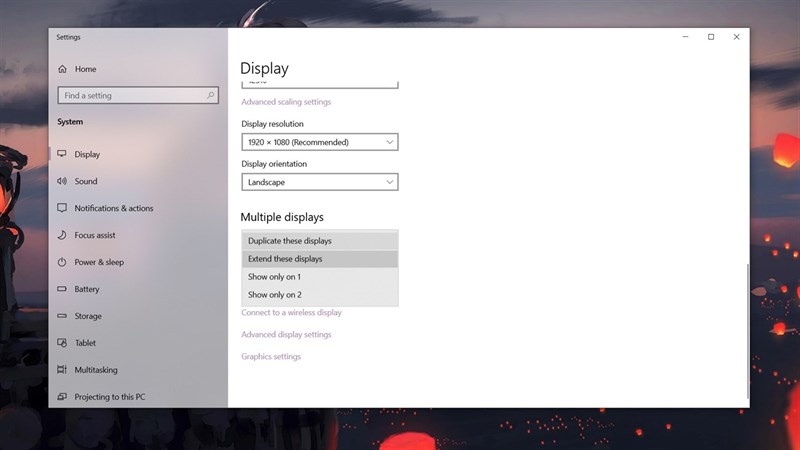
Anh em thấy cách tận dụng máy tính bảng cũ làm màn hình phụ này có hữu ích không? Nếu thấy bài viết hay hãy cho mình xin một like và một share nhé. Rất cảm ơn anh em đã xem bài viết.
function pinIt()
{
var e = document.createElement(‘script’);
e.setAttribute(‘type’,’text/javascript’);
e.setAttribute(‘charset’,’UTF-8′);
e.setAttribute(‘src’,’https://assets.pinterest.com/js/pinmarklet.js?r=’+Math.random()*99999999);
document.body.appendChild(e);
}
Tham khảo thêm các khóa học lập trình và blockchain tại: Học viện công nghệ Tekmonk 
- Top 10 câu chuyện thiếu niên – chương 4
- Top 9 thuốc xịt họng betadine có nuốt được không 2022 2023
- 3 cách tạo Story Instagram đẹp thu hút nhiều lượt tương tác nhất
- Top 10 App vay tiền online qua icloud iphone uy tín 2023
- Shop Bị Lỗi Quay Ra 9000 Kim Cương 10k Free Fire 2023
- Những cặp lô hay ra cùng nhau
- Top 30 085 là mạng gì hay nhất
- Đại học Thanh Hoa cựu sinh viên nổi bật 2023
- Cách lưu video trên App Pinterest về Điện Thoại và Máy tính
- Cách sửa file PDF trên iPhone giúp dễ dàng chỉnh nội dung bằng iPhone 2022




